Si estás acostumbrado a trabajar con Sublime Text 3 y te encanta (como a mí) programar en él, este complemento que veremos hoy te va hacer la vida mucho más fácil y vas a amar más este espectacular software.
Hoy veremos cómo editar cualquier archivo que esté en nuestro servidor directamente desde nuestro sublime vía FTP sin necesidad de utilizar otro programa como Filezilla o Cyberduck.
Si llevas como yo mucho tiempo trabajando con sublime me imagino que ya debes tener instalado el “Package Control” el cual es una especie de repositorio donde puedes encontrar muchos complementos como el que vamos a instalar, sino es así no hay problema, aquí te dejo la web oficial de Packagecontrol donde lo puedes instalar, solo te adelanto que es muy fácil de hacer, abres Sublime y solo debes oprimir la combinación de teclas Win/Linux: ctrl+shift+p, Mac: cmd+shift+p, al abrirse un desplegable debes escribir “Install Package Control” y eso es todo.
Instalar FTP en sublime Text 3
Ahora si a lo que vinimos, una vez realizado el paso anterior nos dirigimos al menú Archivo > SFTP/FTP > Setup Server, el cual nos abrirá un archivo donde debemos modificar algunas cosas.
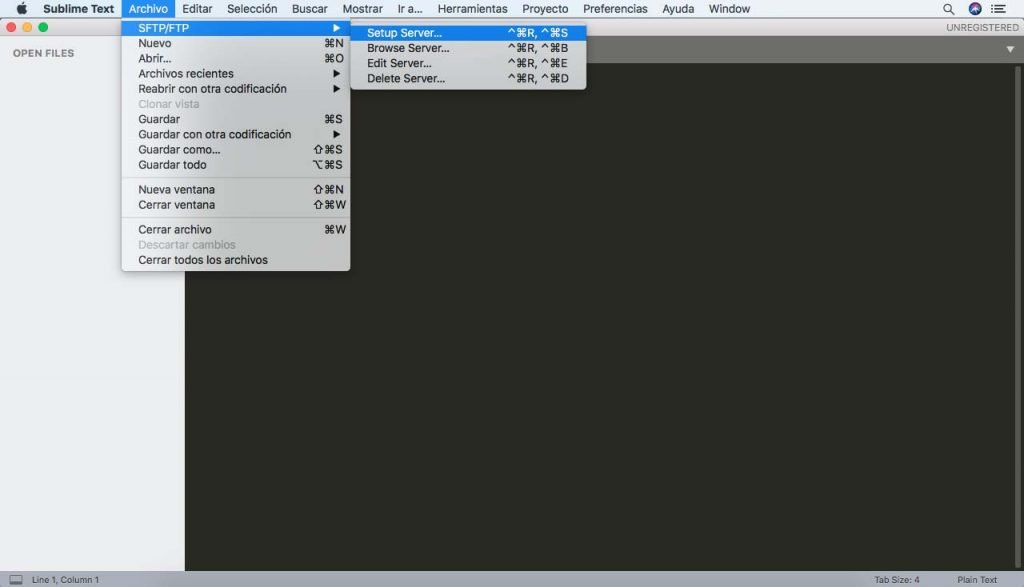
En la línea “Type”: debemos reemplazar lo que viene por defecto que es “SFTP” por “FTP”.
En las líneas siguientes: «sync_down_on_open» y «sync_same_age» les damos un valor de “True”.
Seguido nos encontramos con la línea de “Host”: aquí es donde debemos poner nuestro dominio por ejemplo: miempresa .com, seguido a esto vemos la línea de “User” es aquí donde ponemos el usuario de nuestro ftp que por lo general nos lo da nuestro proveedor de hosting o lo podemos crear nosotros desde el cpanel, y luego nos encontramos con la sección de “Password” donde te recomiendo que lo dejes como una línea comentada, esto lo hacemos por seguridad ya que si la ponemos por defecto cada vez que abramos se conectará automáticamente y lo mejor por seguridad es que la pongamos manualmente cada que entramos.
Y por último tenemos la linea de “Remote_path”, es donde debemos colocar la ruta en donde están alojados los archivos de nuestra web, si la web la tenemos dentro del directorio principal “public_html” simplemente en el “remote_path” lo dejamos con un “/” y listo, si por el contrario tenemos la web dentro de una carpeta específica deberemos colocar su nombre, por ejemplo: “/micarpeta/”.
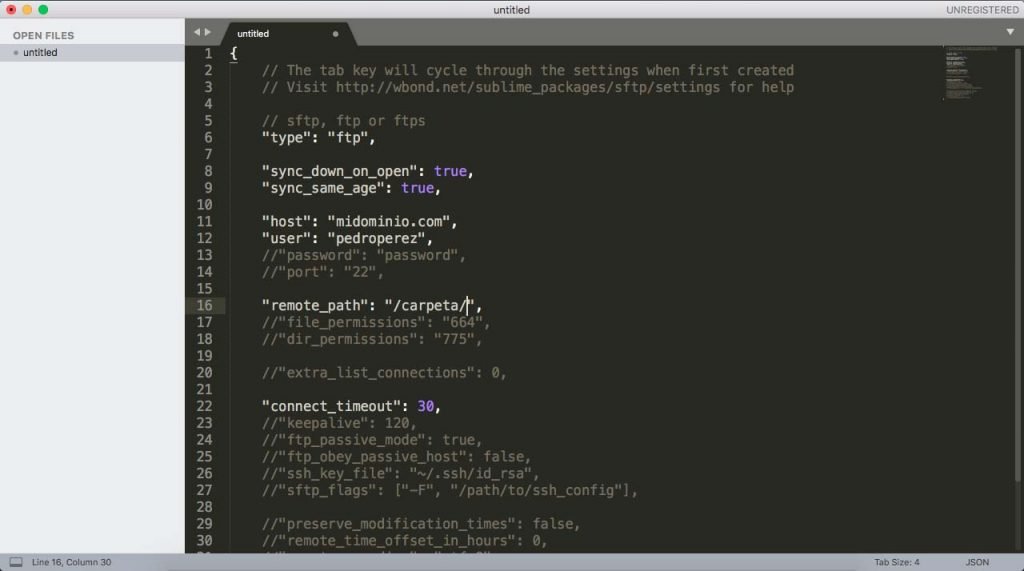
Las demás opciones podemos dejarlas tal cual se ve en la imagen anterior. Ya con esto listo solo debemos guardarlo, a lo cual vamos a ir a Archivo>Guardar y cuando se nos abra el explorador debemos guardar nuestro archivo con la extensión .Json y el nombre que queramos en la carpeta que nos sale por defecto.
Ahora ha quedado configurado nuestro FTP, cuando necesitemos conectarnos a él solo vamos a Archivo>SFTP/FTP>Browse server y nos aparecerá una lista de todos los FTP’s que hayamos configurado, debes escoger al que quieras entrar y colocar su contraseña en la parte inferior de Sublime y ¡listo!.
Así es como podemos configurar un FTP en Sublime text 3 de una forma práctica y sencillas liberándonos de usar otros programas teniéndolo todo en uno.
Espero te haya sido de interés este post… nos leemos pronto!

